お友達がやっているのを見て、Instagram を始めてみた。
iPhone アプリっていうか touch ですけど、
写真を撮っていろんなフィルタをかけてアップできるサービス。
他の人をフォローして作品を見たり、
コメントや “Like” をつけたりできるというものですね。
この言い方だと面白さは伝わりにくいと思うんだけど
何でもないスナップ写真でもこんな具合にフィルタをかけると
急に味わいが出るのでなかなか楽しい。
こればっかりはやってみないとわからないと思うので
紹介はまあおいといて、
Instagram のアイコンを見ると
上下に黒い帯が出ちゃってる人がけっこういる。
けっこういるっていうか自分がなっちゃってたんですが。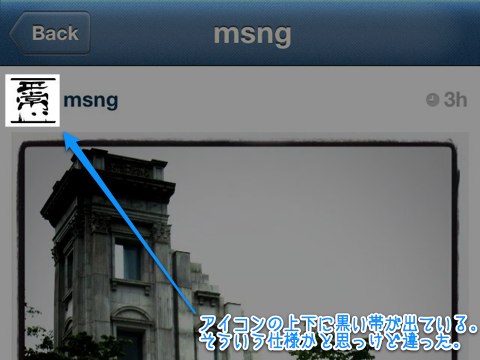
でこの解決方法を @itayan に教えてもらったので書いておきます。
-
右下のアイコンを押してアカウント設定画面を出す。
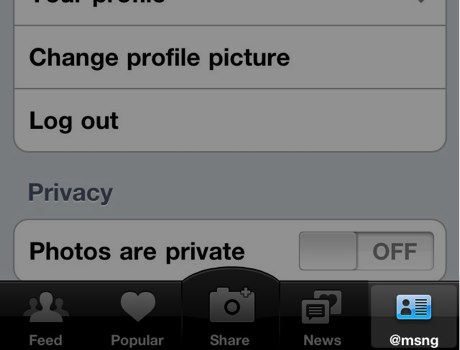
-
“Account” 欄の “Change profile picture” をタップ。
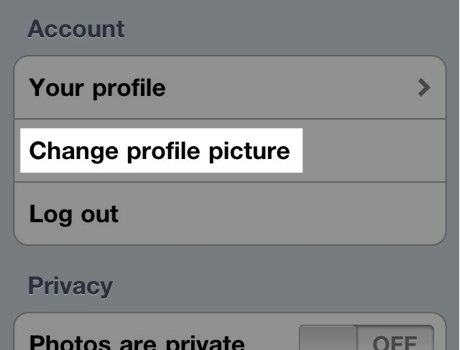
-
“Remove existing photo” をタップして、いったん現在のアイコンを消す。
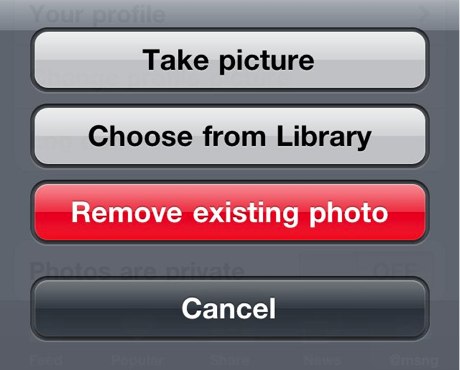
これやらなくてもいいのかもしれないけど、いったん消しとかないと修正したものが画面に反映されなかったので。
-
もう一度 “Change profile picture” をタップして、今度は “Take Picture” または “Choose from Library” をタップ。そのまんまですけど、新たに写真を撮る場合は前者、既にある画像を選ぶ場合は後者ですね。
-
上下に黒い帯が出てた人はこんなふうにアイコンが枠からずれてると思うので

ドラッグして動かすなり、2本指ピンチしてリサイズするなりして枠にあわせる。

-
“Choose” を押して完了。
これで直った。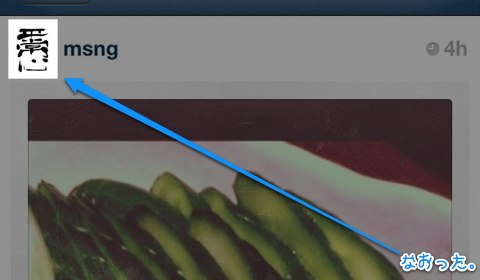
いま気づいたけど、これプロフィールのアイコンだけじゃなくて
普通に写真を投稿するときも同じようにして調整するんですね。
何もわかってなかった。というか画面の説明ぜんぜん見てなかった。
iPhone アプリの達人の人たちは
もうこのへんの勘所は説明見なくてもわかるんだろうけど
まだあんまり慣れてないから気づかなかったのですよ。
というわけでアイコンもなおったことだし
しばらくつかってみようと思います。
今のところユーザー個別の URL は見あたらないんだけど
msng という名前でやってるのでよかったら探してみてください。
どうでもいい写真をそれっぽく見せるのが楽しいところだと思うので
まずはどうでもいい写真をたくさん撮るところから始めてみよう。